升級win10之後 發現在控制面板中沒有關閉自動更新的選項了,但最近win10的補丁包經常會自動更新失敗,白白浪費了流量和精力,那麼win10專業版怎麼關閉自動更新?下面小編就為大家詳細介紹一下,一起來看看吧!

方法/步驟
1、在任務欄中找到我們的小娜

2、在搜索中輸入組策略
就可以找到組策略編輯器
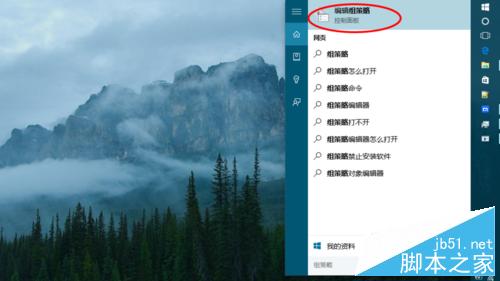
3、或者右鍵單擊開始按鈕
找到運行

4、運行中輸入 gpedit.msc
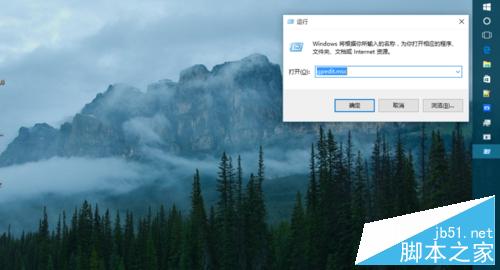
5、以上2種方式都可以打開組策略
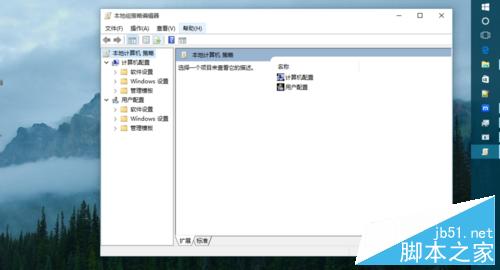
6、在組策略左側的菜單中
依次找到計算機配置-管理模板-windows組件-windows更新
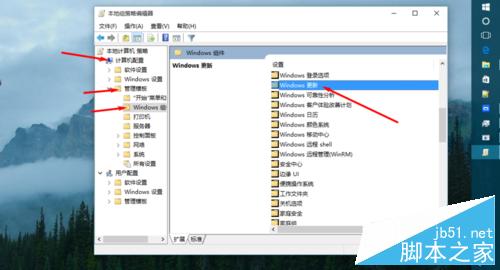
7、在打開的windows更新中找到 配置自動更新
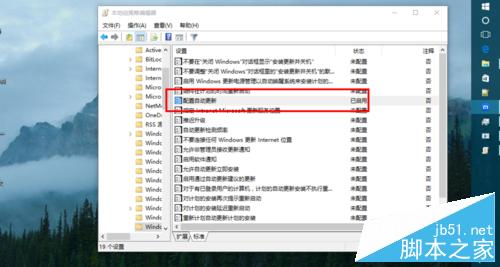
8、雙擊配置自動更新

9、選擇已啟用
並在配置自動更新的 下拉選單中選擇 通知下載並通知安裝
這樣即便是有系統更新了 也不會自動下載 自然也不會安裝了
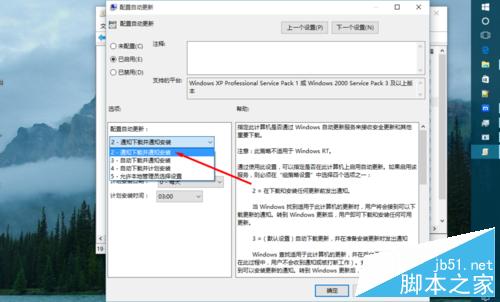
以上就是win10專業版怎麼關閉自動更新方法介紹,大家看明白了嗎?希望能對大家有所幫助!